安裝 win7 鏡像的步驟:下載 win7 iso 鏡像并刻錄到 usb 驅(qū)動(dòng)器或 dvd。設(shè)置 bios 以從 usb 驅(qū)動(dòng)器或 dvd 啟動(dòng)。啟動(dòng) win7 安裝程序,選擇語言和區(qū)域。選擇“自定義(高級(jí))”安裝選項(xiàng)。分區(qū)硬盤,選擇要安裝 win7 的分區(qū)。安裝 win7,過程可能需要一段時(shí)間。完成安裝,設(shè)置用戶名、密碼和網(wǎng)絡(luò)設(shè)置。使用許可證密鑰激活 win7,或稍后激活。

如何安裝 Win7 鏡像
步驟 1:下載并刻錄 Win7 鏡像
- 從微軟官方網(wǎng)站下載適用于您計(jì)算機(jī)的 Win7 ISO 鏡像。
- 使用刻錄軟件(如 Rufus 或 PowerISO)將 ISO 鏡像刻錄到 USB 驅(qū)動(dòng)器或 DVD。
步驟 2:設(shè)置 Bios
- 重啟計(jì)算機(jī)并進(jìn)入 BIOS 設(shè)置。
- 將 USB 驅(qū)動(dòng)器或 DVD 設(shè)置為第一啟動(dòng)設(shè)備。
步驟 3:?jiǎn)?dòng)安裝程序
- 計(jì)算機(jī)將從 USB 驅(qū)動(dòng)器或 DVD 啟動(dòng) Win7 安裝程序。
- 按照屏幕上的提示進(jìn)行操作。
步驟 4:選擇語言和區(qū)域
- 選擇您首選的語言、時(shí)間和貨幣格式以及鍵盤布局。
步驟 5:安裝類型
- 選擇“自定義(高級(jí))”安裝選項(xiàng)以進(jìn)行更高級(jí)的安裝。
步驟 6:分區(qū)硬盤
- 選擇要安裝 Win7 的分區(qū)。
- 如果需要,您可以創(chuàng)建、刪除或格式化分區(qū)。
步驟 7:安裝 Win7
- 安裝程序?qū)㈤_始安裝 Win7。
- 根據(jù)您計(jì)算機(jī)的硬件配置,此過程可能需要一段時(shí)間。
步驟 8:完成安裝
- 安裝完成后,系統(tǒng)將要求您設(shè)置用戶名和密碼。
- 然后您需要配置網(wǎng)絡(luò)設(shè)置和安裝其他軟件。
步驟 9:激活 Win7
- 使用您從微軟購(gòu)買的許可證密鑰激活 Win7。
- 如果您沒有許可證密鑰,您可以選擇稍后激活。


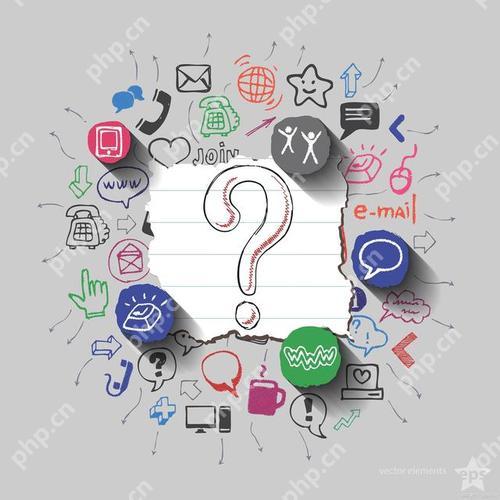



.png)
推廣.jpg)